win10不重启进入到安全模式办法
Windows 10是美国微软公司研发的跨平台及设备应用的操作系统。是微软发布的最后一个独立Windows版本。Windows 10共有7个发行版本,分别面向不同用户和设备。截止至2018年3月7日,Windows 10正式版已更新至秋季创意者10.0.16299.309版本,预览版已更新至春季创意者10.0.17120版本
很多用户可能不知道,安全模式是个非常强大的功能,只要开启了安全模式,那么,任何病毒都无法运行。那么,在Win10中,怎么不重启进入到安全模式呢?下面,就请看小编为大家带来的win10不重启进入到安全模式方法。
1.首先,咱们需要返回到win10系统的传统桌面位置,之后,咱们同时按下键盘上的win+R快捷键打开电脑的运行窗口,在打开的运行窗口中,咱们输入msconfig并单击回车,这样就可以打开win10电脑的系统配置窗口了。
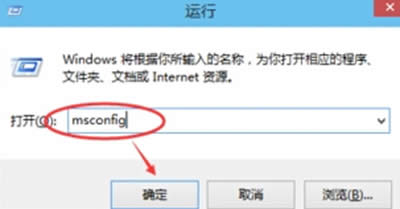
win10不重启进入到安全模式方法
2.在打开的系统配置窗口中,咱们将界面切换到引导这一栏中,然后可以看到窗口下方有一个“安全引导”选项,咱们将其勾选上,然后点击确定保存。
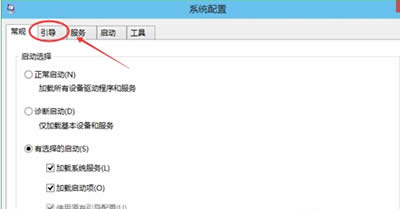
win10不重启进入到安全模式方法
3.之后,咱们在屏幕中会看到如下图中所示的一个提示窗口,咱们直接点击重新启动,重启之后,咱们win10系统就会自动的登陆到安全模式中了。
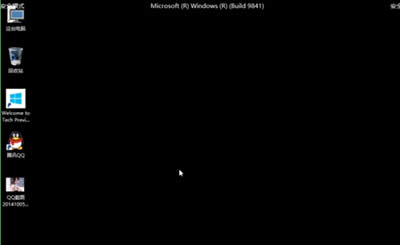
win10不重启进入到安全模式方法
新技术融合:在易用性、安全性等方面进行了深入的改进与优化。针对云服务、智能移动设备、自然人机交互等新技术进行融合。Windows 10所新增的Windows Hello功能将带来一系列对于生物识别技术的支持。除了常见的指纹扫描之外,系统还能通过面部或虹膜扫描来让你进行登入。当然,你需要使用新的3D红外摄像头来获取到这些新功能。